Đổi định dạng PDF sang Word online bằng Foxit PDF to Word
Foxit PDF to Word là công cụ trực tuyến của Foxit giúp người dùng máy tính có thể nhanh chóng và dễ dàng chuyển đổi file PDF sang Word để sử dụng trong những trường hợp cần thiết. Chúng ta từng biết tới Foxit Reader như một trong những công cụ hỗ trợ đọc, chỉnh sửa file PDF tốt nhất hiện nay, với phiên bản trực tuyến (không cần cài đặt) này, người dùng máy tính sẽ có thêm một lựa chọn mới trong việc convert file PDF sang Word từ máy tính.
Bài viết sau đây sẽ hướng dẫn các bạn cách sử dụng công cụ trực tuyến Foxit PDF to Word để đổi file PDF sang file Word một cách đơn giản.
Convert PDF sang Word bằng Foxit PDF to Word
Bước 1: Các bạn sử dụng trình duyệt web và truy cập vào trang chủ của công cụ này tại https://www.foxitsoftware.com/pdf-to-word-converter/. Tại giao diện chính của trang, các bạn sẽ thấy các thao tác rất cơ bản và tập trung chính, chủ yếu vào việc convert file PDF.
Nhấp chuột trái vào Select your file để lấy tệp cần sử dụng.

Bước 2: Cửa sổ Windows xuất hiện, tìm tới thư mục chứa file PDF cần sử dụng, chuột trái vào đó rồi Open.
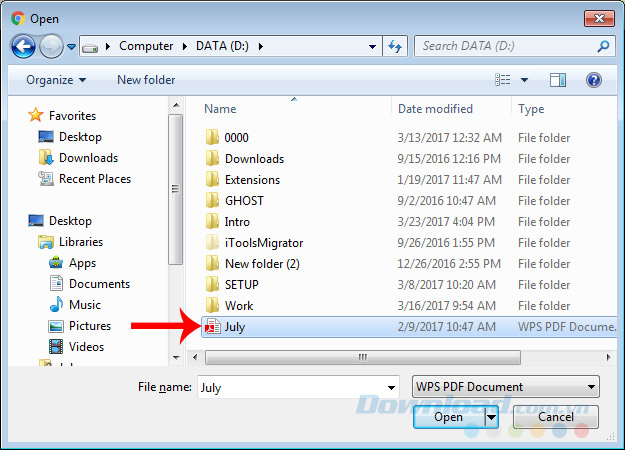
Bước 3: Foxit PDF to Word sẽ không trực tiếp convert file và hiển thị kết quả trên trang chủ mà sẽ gửi trực tiếp vào email của người dùng. Vì vậy, bạn cần nhập tài khoản email của mình vào mục số 2, sau đó chuột trái vào mục Convert Now để thực hiện.
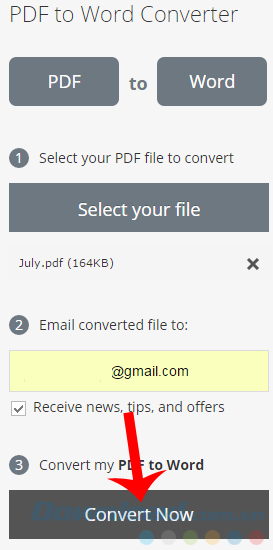
Điền email để nhận file convert
Sẽ mất vài giây để Foxit PDF to Word thực hiện quá trình chuyển đổi này, sau khi thành công sẽ có một thông báo như dưới đây hiện ra.
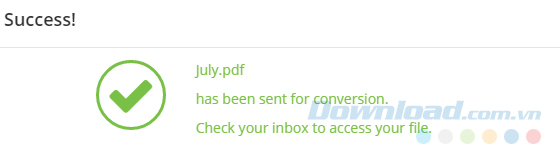
Bước 4: Lúc này bạn check lại Hộp thư đến địa chỉ email của mình sẽ thấy thư của Foxit với nội dung như dưới đây. Nhấp vào Download the document để tải file đã convert về máy.
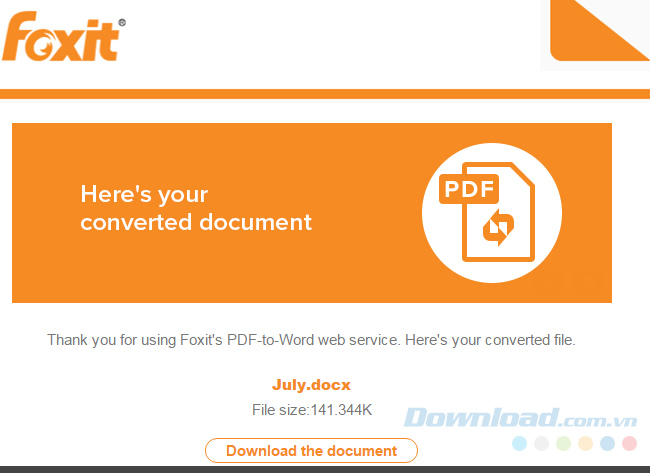
Tải file đã convert từ trong email vve
Bước 5: Đặt tên cho file và lưu lại tại vị trí mình muốn.
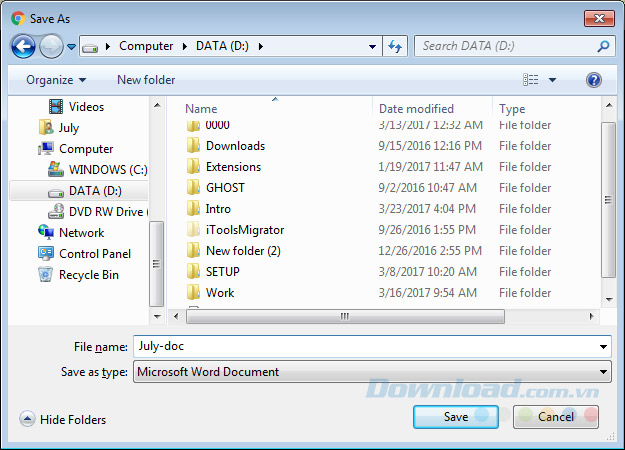
Kiểm tra lại một lần nữa.
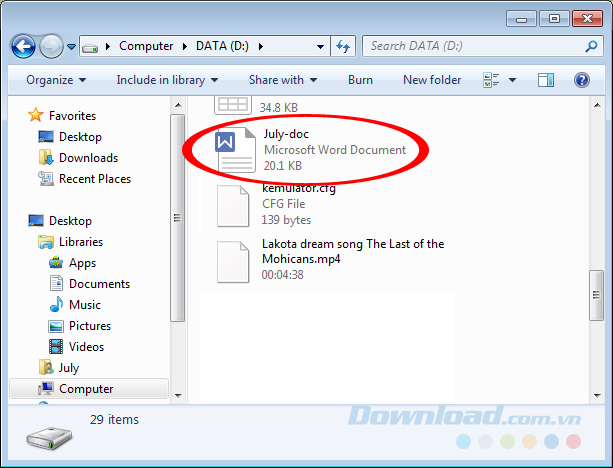
Vậy là xong, chúng ta đã hoàn tất việc chuyển định dạng PDF sang Word bằng công cụ trực tuyến của Foxit. Có rất nhiều công cụ trực tuyến khác có tính năng tương tự nhưng bạn có thể tin dùng Foxit PDF to Word.
Bài liên quan:
- Chuyển từ PDF sang Word không cần cài đặt phần mềm.
- Cách chuyển đổi PDF sang Word với Free PDF to Word Doc Converter.
Chúc các bạn thực hiện thành công!
Theo Nghị định 147/2024/ND-CP, bạn cần xác thực tài khoản trước khi sử dụng tính năng này. Chúng tôi sẽ gửi mã xác thực qua SMS hoặc Zalo tới số điện thoại mà bạn nhập dưới đây:
Có thể bạn quan tâm
-

Hướng dẫn cài đặt và sử dụng Dropbox để sao lưu dữ liệu
-

Cách cài đặt và chơi Dream League Soccer trên máy tính
-

Hướng dẫn cài đặt ứng dụng trên Mac
-

Cách đăng xuất Facebook Messenger nhanh chóng trên nhiều thiết bị
-

Học PowerPoint - Bài 5: Cách sử dụng theme cho slide PowerPoint
-

Cách sử dụng tính năng gõ tắt trên Unikey
-

Cách chèn công thức Toán học trên Word 2016
-

Hướng dẫn tạo vật thể 3D bằng Adobe Illustrator
-

2 cách tự động tắt máy tính không cần cài đặt phần mềm
-

Chỉnh sửa và định dạng văn bản Word





